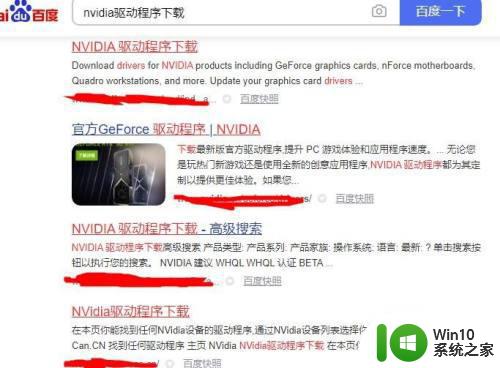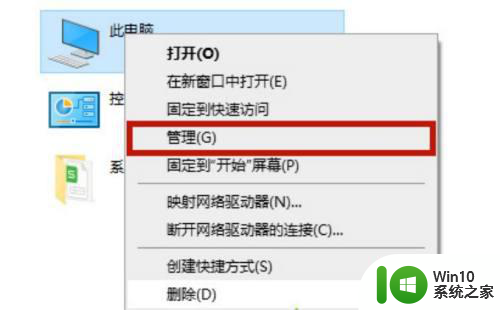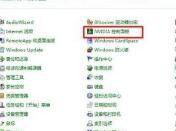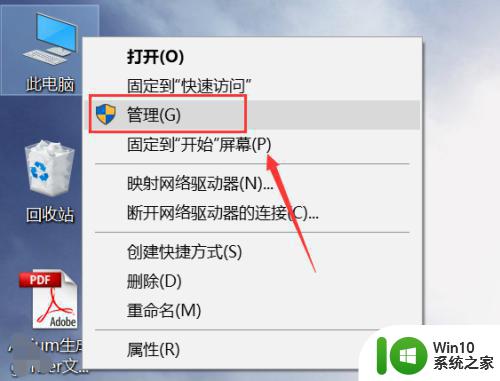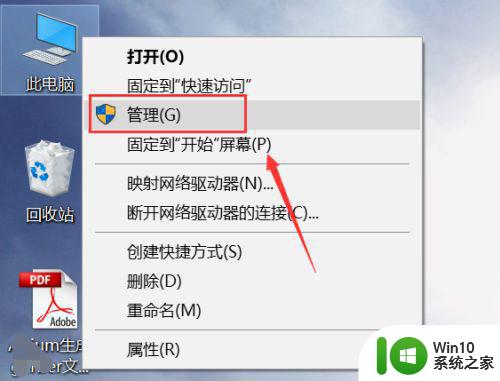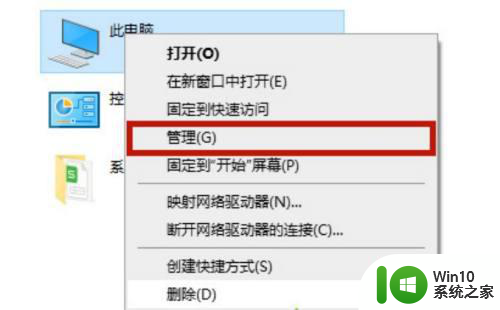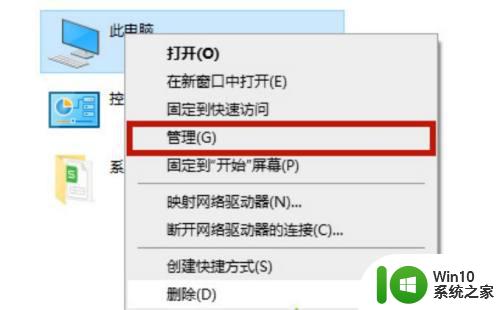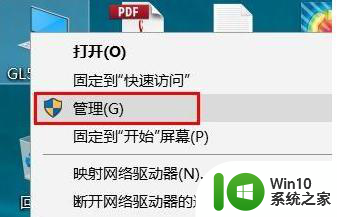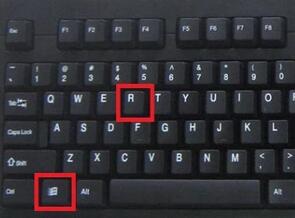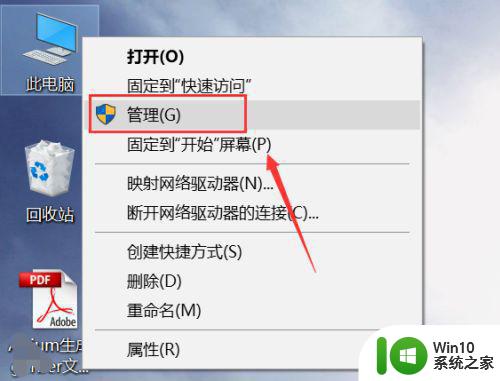win10英伟达控制面板无法打开如何处理 英伟达控制面板win10打不开怎么办
在win10镜像系统中,对于喜欢玩游戏的玩家来说,可以通过调整英伟达显卡性能来提高游戏的流畅度,然而有些用户的win10电脑想要打开英伟达控制面板进行性能调整的时候却遇到了打不开的情况,对此win10英伟达控制面板无法打开如何处理呢?今天小编就来告诉大家win10英伟达控制面板无法打开处理方法。
具体方法:
1、首先 百度搜索 nvidia驱动程序下载。
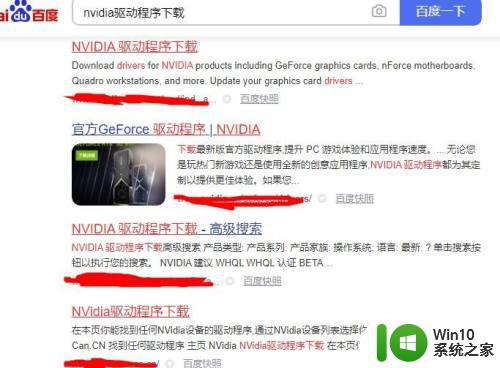
2、进去以后找到你的显卡型号 如果不知道你显卡是什么型号的 用360驱动大师 硬件检测一下。
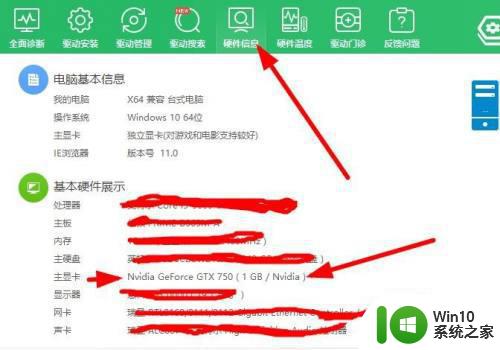
3、我的是GeForce gtx 750的 型号 那么这里的产品类型 选择GeForce。
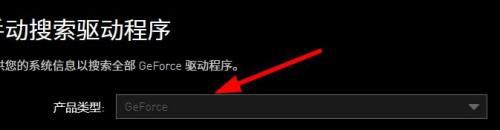
4、产品序列选择 700开头的。
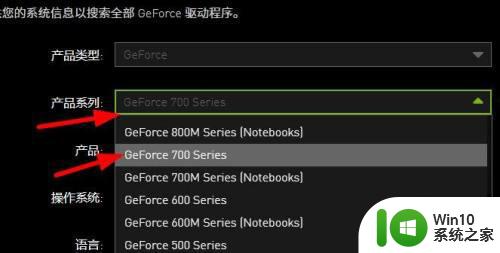
5、产品型号 选择你显卡的型号 比如我的是GeForce gtx 750 那么我就选择这个(注意这些信息绝对不能随便填写需要对正型号不能安装不了)。
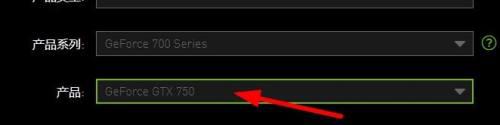
6、填写完成以后点击搜索。
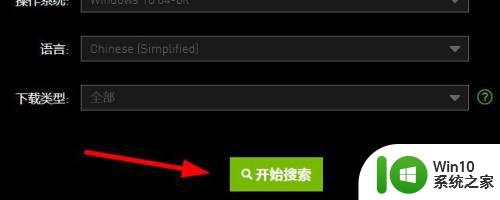
7、找到日期离你最近的 在点击获取下载。

8、到了下载界面点击立即下载 保存到桌面。

9、下载完成以后在桌面找到 右击选择打开。
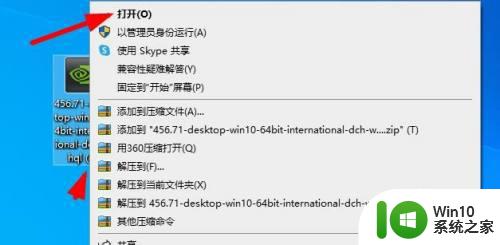
10、在点击ok。
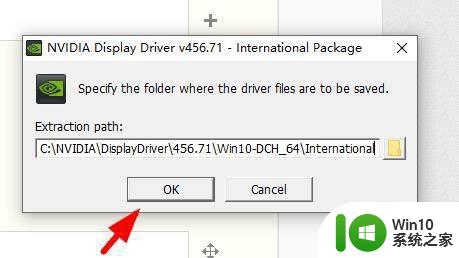
11、点击 同意并继续 然后在点击下一步。
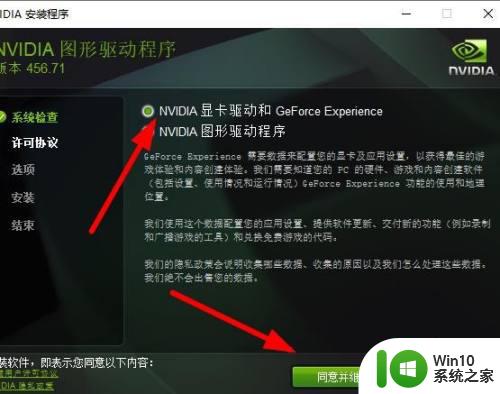
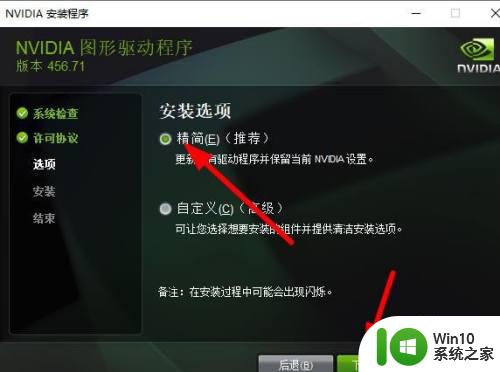
12、让他安装完成 然后在桌面右击选择 NVIDIA控制面板 这样就打开了。
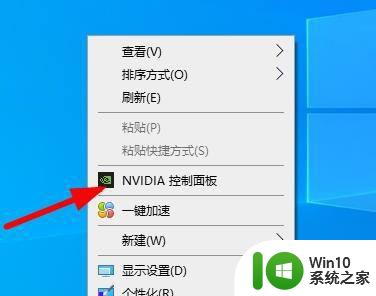
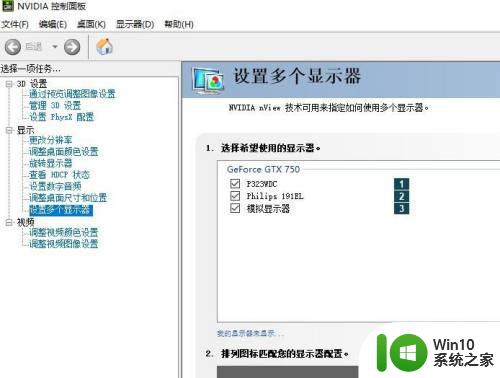
以上就是小编教大家的win10英伟达控制面板无法打开处理方法了,碰到同样情况的朋友们赶紧参照小编的方法来处理吧,希望能够对大家有所帮助。